本日はITエンジニア界隈でも大変評判の良いワイヤレストラックボールマウスLogicool MX ERGO(ロジクール エムエックス エルゴ)のご紹介です。
一日中パソコンに向き合って仕事している人にとって、使いやすい入力デバイスは作業効率をアップさせてくれるありがたい存在です。
私もシステム開発屋勤務という仕事柄、パソコンばかり使っていますが作業効率アップってより「ラクに仕事したい」という理由から、現在は自腹でMX ERGOを購入して仕事をしています。
以前はロジクールのトラックボールM570tを使っていたのですが、MX ERGO MXTB1s にグレードアップしたところめちゃめちゃ快適だったので開封レビューから使い勝手までレポートしたいと思います。
Logicool のトラックボールマウスは使いやすく、肩がこりにくい
今回ご紹介するのは、USB接続・Bluetooth接続可能なロジクールワイヤレストラックボールMX ERGO MXTB1sです。
トラックボールとは、マウスのように本体を動かすのではなく、ボールを直接動かすことでマウスカーソルを動かす入力デバイスのことをいいます。トラックマウスと呼ばれる場合もあります。※本稿ではトラックボールで統一します。
トラックボールのメリット
- 本体を動かさないので、手や腕、肩の負担が少ない。
- 本体を動かさないので、狭いデスクスペースでも使える。
- センサーが上に付いているので、机の材質などに影響されない。
トラックボールのデメリット
- わずかな動きは苦手なので、絵を書くのには向いていない。
- 構造上、小型化が難しいので一般的なマウスよりは少し大きい。
ちなみに2024年発売のMX ERGO MXTB2との違いは、「クリックが静音」「USB-Cで充電可能」「LogiBoltレシーバ対応」の3つとなります。通常版とAmazon版の違いも含め、詳しくは以下の記事をご覧ください。

私の場合、昔からトラックボールを使っていましたが、故障のため普通のワイヤレスマウスを使うようになりました。そして気がついたら肩こりがひどくなる一方となりました。
原因の大半はストレスなんだろうなと思いながら、肩や腕の負担の少ないトラックボールをあらためて使うことにしました。マウスは肩や腕、手首を複合的に使うため肩こりの原因ともなりますが、トラックボールなら手を置いたまま指先だけ動かせばいいからです。
家電量販店で実際に試した上で購入したのはロジクールのM570t(現行機種はM575)でした。使い心地、スクロールホイールの感度などが他社よりもバツグンに良かったのです。そして気がついたら肩こりがほとんどなくなっていました。これには驚きました。
で、M570tに満足はしていたのですが、ある日ヨドバシカメラのマウスキーボードコーナーでMX ERGOが目に入ったMX ERGOを操作してみたところ、さらに具合が良い。買うしかないし。と即買いしました。
何がどうよかったのかはこのあとの開封レビューでご紹介します。
LogicoolロジクールワイヤレストラックボールMXTB1s MX ERGOの開封レビュー
MX ERGOのパッケージがこちら。

パッケージ裏面です。WindowsもMacも対応しています。Bluetooth接続もすんなりイケるのでUSB-Cしかないパソコンでも全く問題ありません。

同梱されていたのは、MX ERGO本体、USB接続ドングル(Unifyingレシーバー)、充電用USBケーブル、取扱説明書、保証規定、保証書です。M570tは単三乾電池一本でしたが、MX ERGOは充電式になります。一度充電すると4ヶ月持つそうです。

MX ERGOとM570tの大きさを比較します。タテはわずかに小さく、横幅は少し大きい。フットプリントはほぼ同じ。

握ってみるとM570tよりも本体の質感が良く、汗で滑りにくくなっていて、しっとり吸い付くような感覚です。

横から見るとこんな感じ。M570tよりもボールが少し大きいです。

裏面はこんな感じ。シール剥がしてませんけど。

ボタンは8個あります。左・右・ミドルクリックボタン、PC切り替えボタン、プレシジョンボタン(押すとカーソルの移動速度が緻密になる)、アップ・ダウンボタン(任意のショートカットキーを割り当て可能)。

私が気に入ったのはこのホイールです。M570tのホイールはエントリークラスで多用されているゴム製のものに対し、MX ERGOは上級機種に使用されているものでホイールを回したときの感覚が素晴らしい。

さらにホイールがチルト対応で、ホイールを横方向に力を入れると横スクロールができます。仕事で横長いエクセルファイルを使う人にとってはめっちゃ便利な機能です。
そしておそらくトラックボール界初の機能がこれ。本体の傾きを20度傾けることができます。人間の手のひらは机に対して平行にするよりも垂直に近い方が自然なので、この20度傾けるだけで疲れ方が全然違います。
このチルト機能の秘密は、底板の中央が本体と磁石でくっついていてシーソーのように可動するのです。

もう一つ素晴らしいのがLogicool FLOWに対応していること。
Logicool FLOWとは、2台のパソコンを1台のロジクールマウスで操作できてしまうという機能です。ソフトウェア自体は無料で配布されているので、対応したマウスを用意すればOKです。
設定をしておけば、ひとつのMX ERGOで2台のパソコン操作ができる上にコピペもできてしまうんです。
次はユーティリティーソフトについてご紹介します。
ユーティリティーソフトLogicool Optionsの設定方法
Logicool Optionsのダウンロードはこちらからできます。Windows7~10・MacOS X 10.11以降に対応しています。
https://support.logicool.co.jp/ja_jp/product/mx-ergo-wireless-trackball-mouse/downloads
インストールするとこんな感じの画面が表示されます。

各ボタンのショートカットキーの割り当てや、ポインター移動速度、スクロール速度などを調整できます。
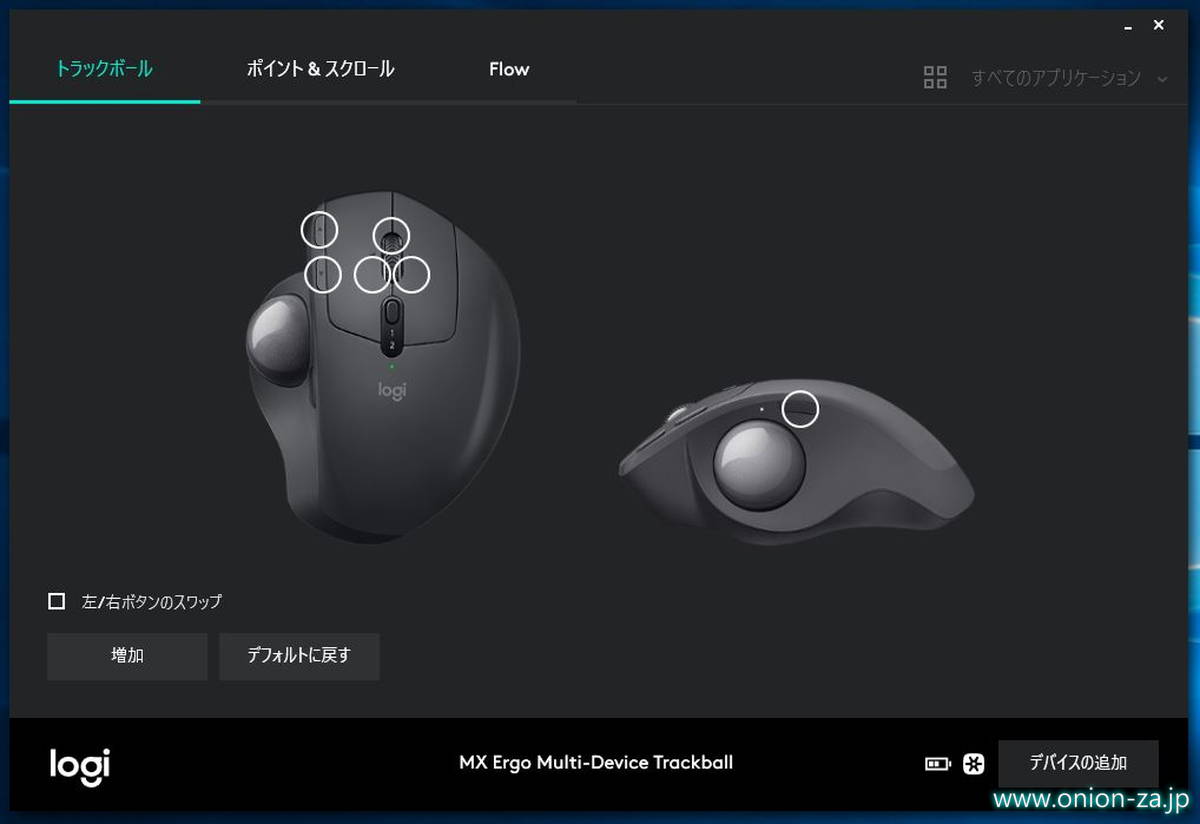
スクロールホイールの方向や、左右クリックボタンの入れ替えなども可能です。
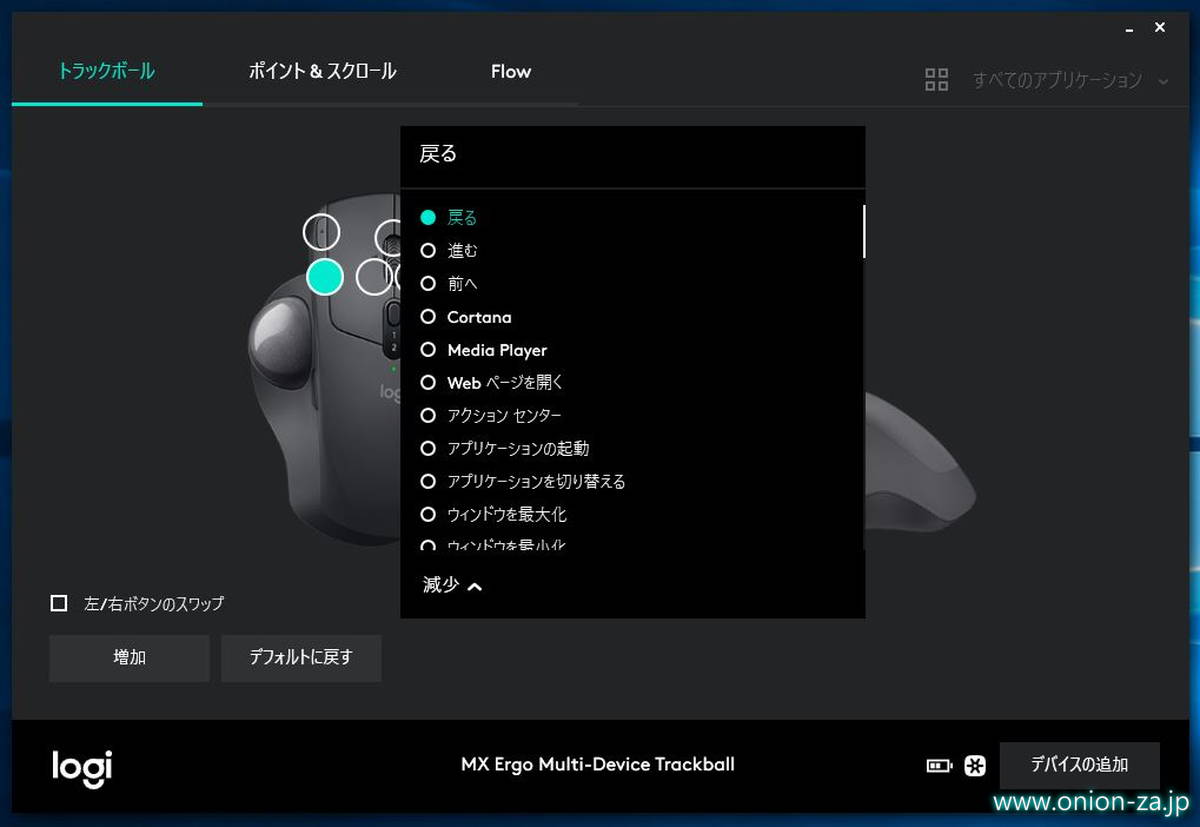
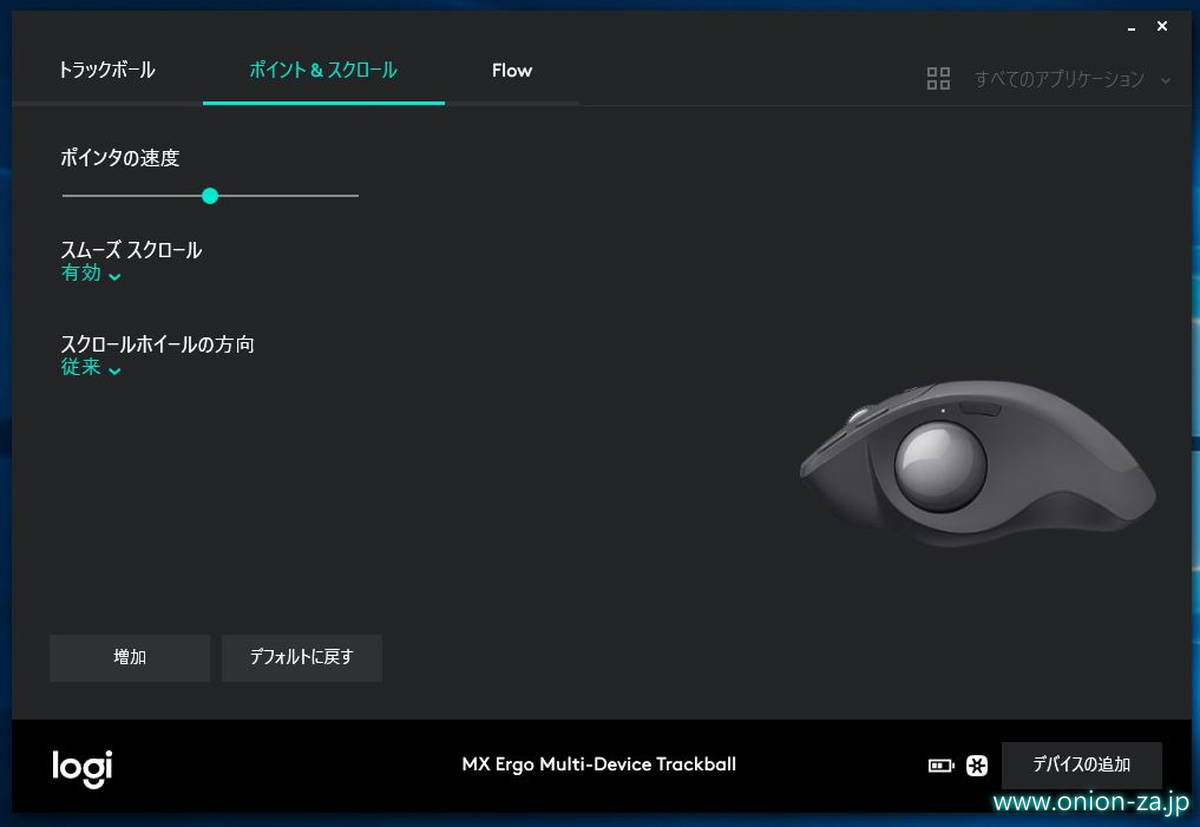
Logicool FLOWの設定画面です。まず利用したいパソコン2台にLogicool Optionsをインストールしておく必要があります。
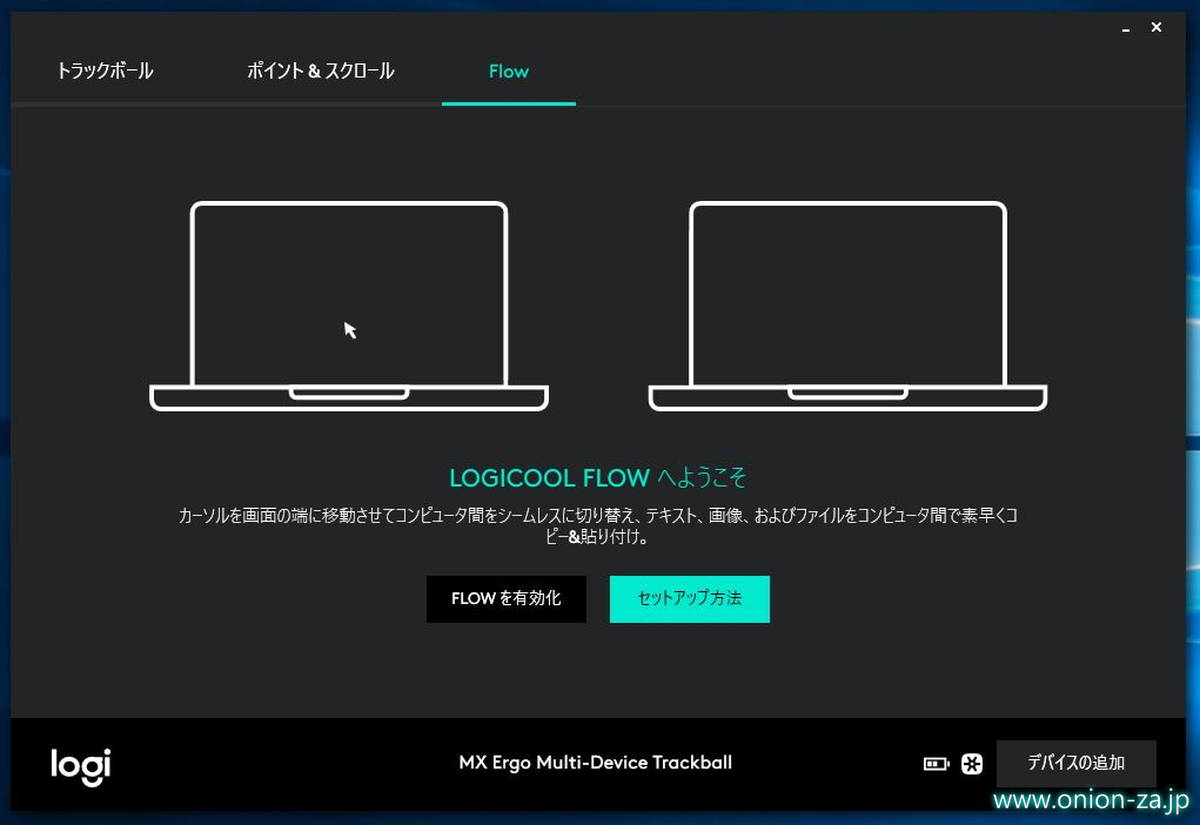
またMX ERGOは、USB接続ドングル(Unifyingレシーバー)だけでなくBluetooth接続にも対応していますから、パソコンがBluetoothに対応していればUSB接続ドングルすら不要です。
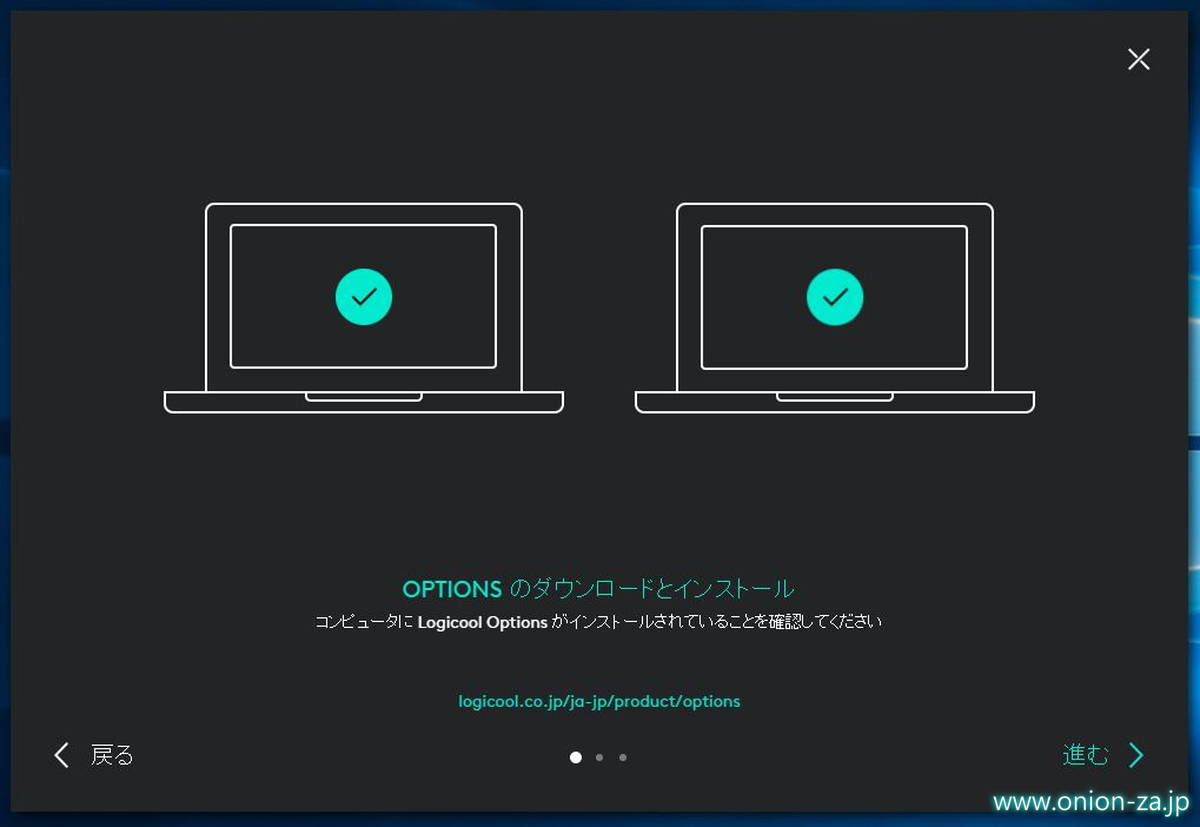
Logicool FLOWを使うためには、2台のパソコンが同じネットワークに接続している必要があります。片方は有線LAN、もう片方は無線LANであっても大丈夫。あとは画面の案内に沿って進めていきます。かんたんです。
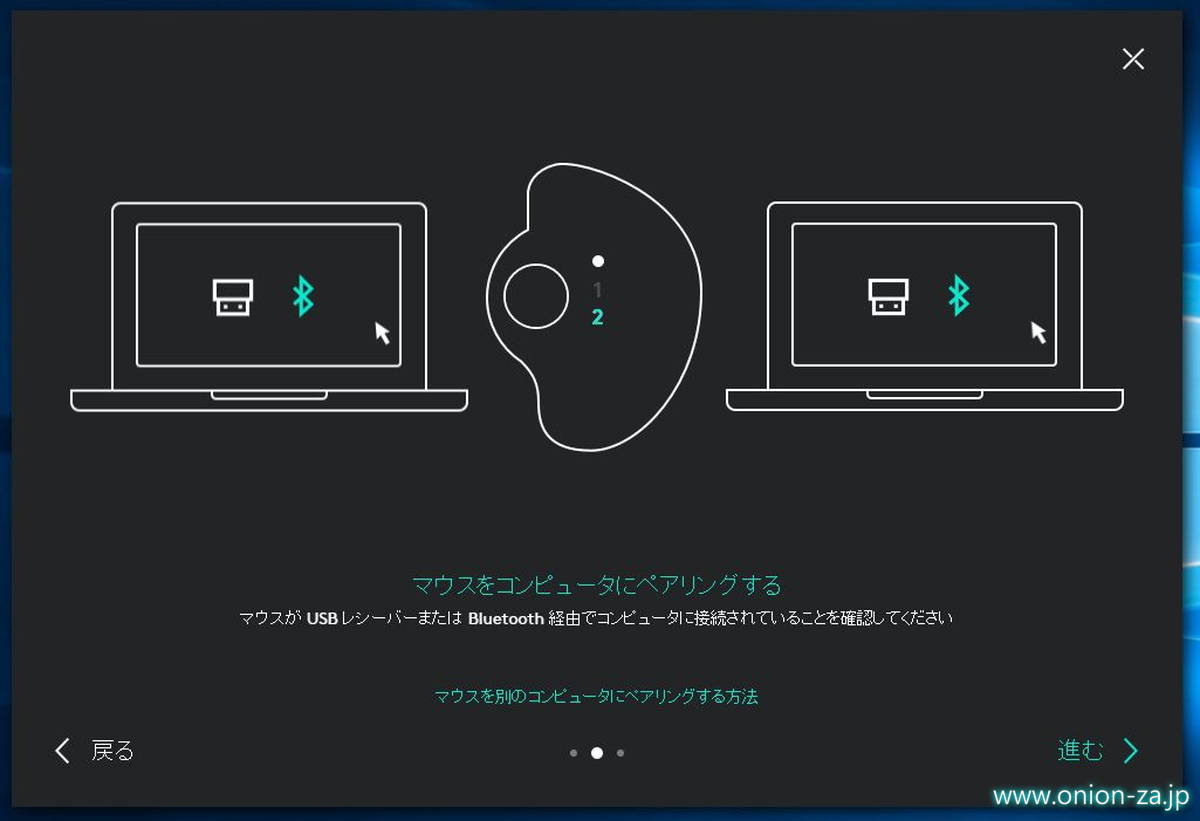
Logicool FLOWを使うことで、パソコンAでコピーした内容を、パソコンBにペーストすることができます。
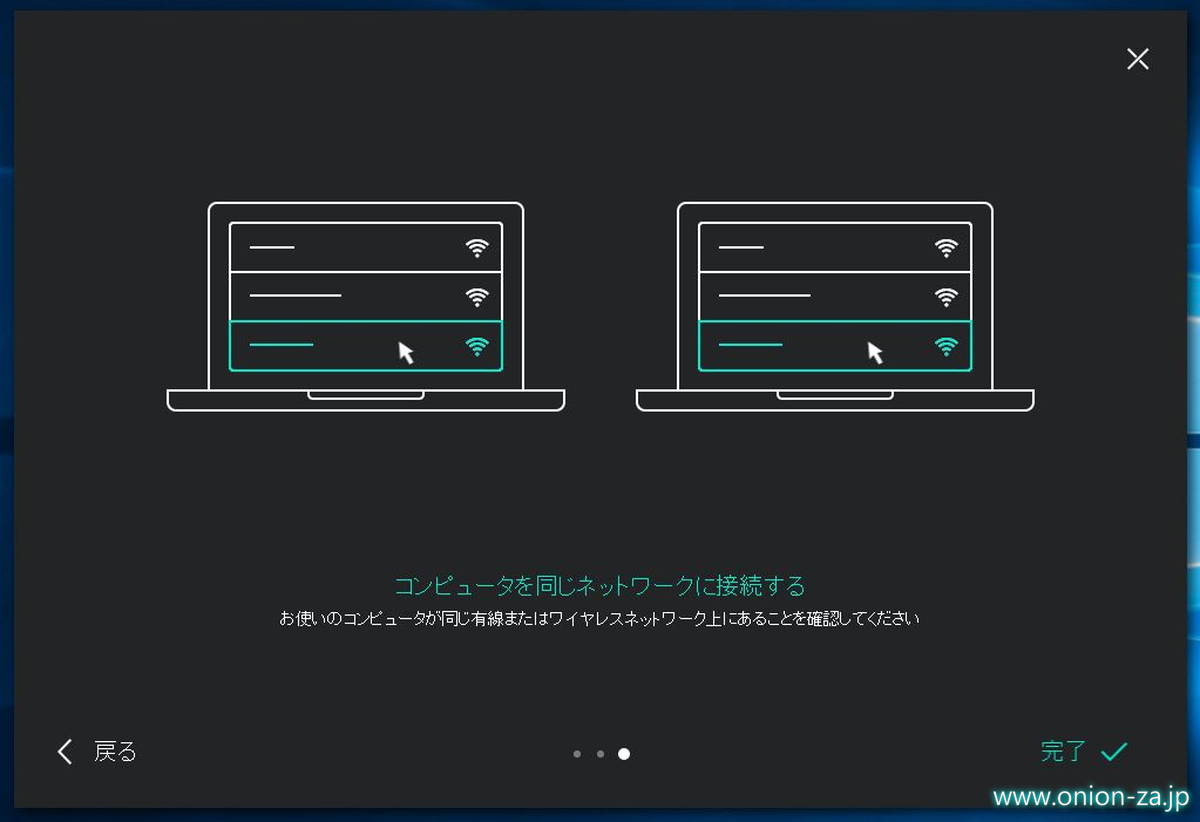
まとめ
M570tよりも高くなりますが、MX ERGOは使用感が良く、またより疲れにくいチルト機能を持ち、ロジクールの上級機種でしか使えないLogicool FLOWにも対応した優れものでした。
仕事は多いけどなかなか給料が上がらない。なら少しでもラクできるガジェットを買って使うことで仕事ストレスを溜めないちょっとしたライフハックとも言えますね。
もちろん自宅用にもオススメです。マウスよりも机のスペースが広く使えるし、なにしろ肩こりが治るのは素晴らしい(個人差があります)。
以上、最後までご覧下さり誠にありがとうございました。




